- Mwandishi Jason Gerald [email protected].
- Public 2024-01-15 08:24.
- Mwisho uliobadilishwa 2025-01-23 12:48.
Hii wikiHow inafundisha jinsi ya kutuma barua pepe zilizotumwa ndani ya sekunde baada ya kuzituma kwenye Gmail. Hii inaweza kufanywa kwenye toleo la eneo-kazi la Gmail na toleo la programu ya iPad na iPhone. Ingawa huwezi kughairi barua pepe zilizotumwa, watumiaji wa Android wanaweza kuanzisha mipangilio ambayo inauliza Gmail ithibitishe kabla ya kutuma barua pepe.
Hatua
Njia 1 ya 3: Kwenye Kompyuta ya Desktop
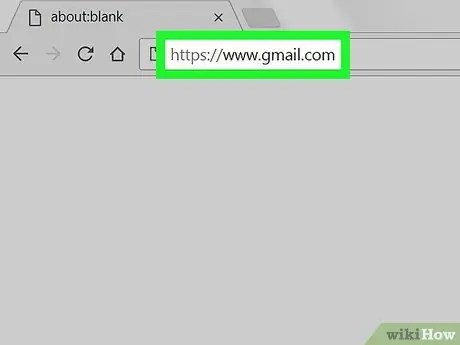
Hatua ya 1. Tembelea Gmail
Endesha kivinjari kwenye wavuti yako na tembelea https://www.gmail.com. Unapoingia katika akaunti, kikasha chako cha Gmail kitafunguliwa.
Ikiwa haujaingia kwenye Gmail, andika anwani yako ya barua pepe na nywila unapoombwa
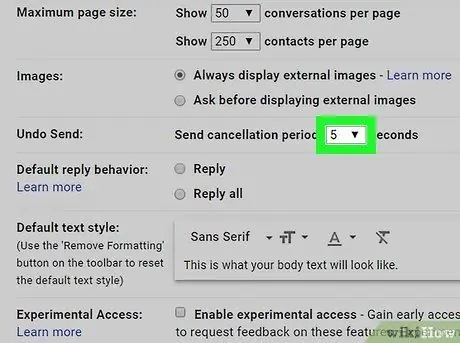
Hatua ya 2. Anzisha kipengele cha "Tendua Kutuma" ikiwa ni lazima
Ikiwa hutumii toleo jipya la Gmail, fanya yafuatayo ili kuwezesha "Tendua Kutuma":
- Bonyeza
- Bonyeza Mipangilio katika menyu kunjuzi (dondosha-chini).
- Angalia kisanduku "Wezesha Tendua Kutuma" kwenye kichupo Mkuu.
- Chagua urefu wa muda unaotaka kughairi barua pepe kutoka kwa menyu kunjuzi ya "Tuma kipindi cha kughairi".
- Tembea chini ya skrini, kisha bonyeza Hifadhi mabadiliko.
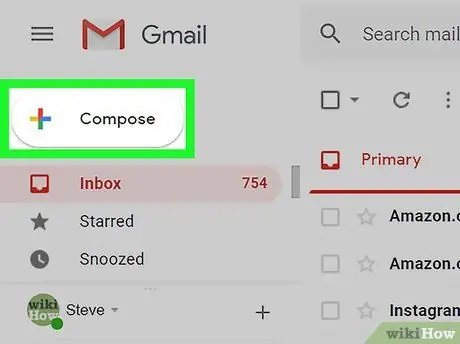
Hatua ya 3. Bonyeza Tunga
Iko kushoto juu ya kikasha chako cha Gmail.
Bonyeza Tunga ikiwa unatumia toleo la kawaida la Gmail.
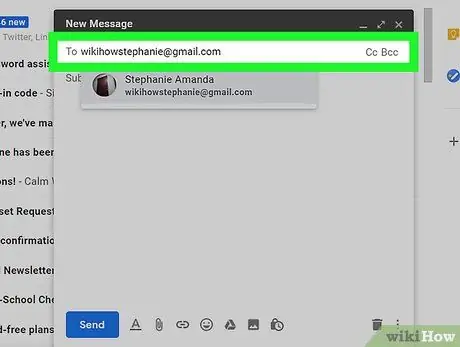
Hatua ya 4. Andika katika mpokeaji na mada ya barua pepe
Ingiza anwani ya barua pepe ya mpokeaji kwenye kisanduku cha maandishi cha "Kwa", kisha bonyeza Tab na andika kwenye mada unayotaka kutumia kwa barua pepe hiyo.
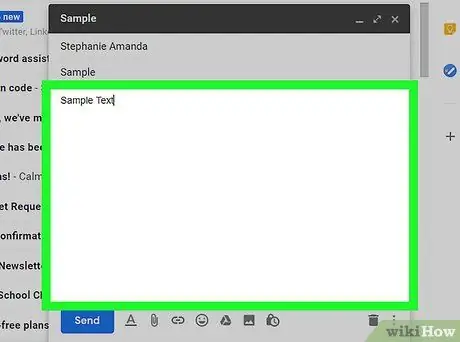
Hatua ya 5. Chapa ujumbe wa barua pepe
Katika kisanduku kikuu cha maandishi, andika ujumbe ambao unataka kufikisha kupitia barua pepe.
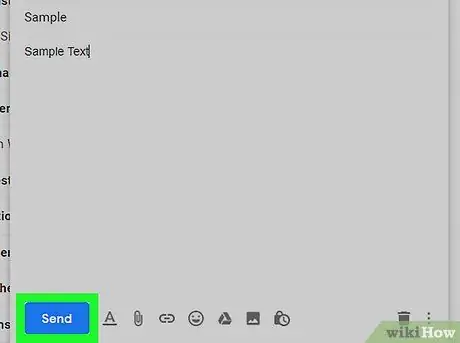
Hatua ya 6. Bonyeza Tuma
Ni kitufe cha bluu chini ya dirisha. Barua pepe itatumwa.
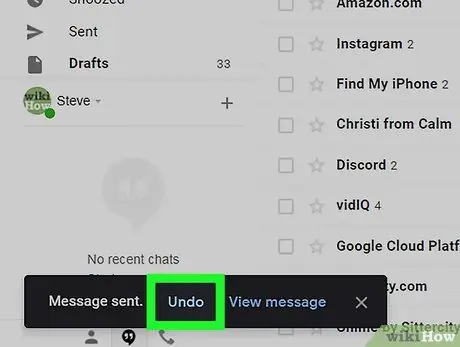
Hatua ya 7. Bonyeza Tendua unapoombwa
Ujumbe huu unaonekana juu ya ukurasa (kwa Gmail asili) au chini kushoto mwa ukurasa (katika toleo jipya la Gmail).
Kwa chaguo-msingi, unapewa sekunde 10 (katika Gmail ya kawaida) au sekunde 5 (katika Gmail mpya) ili kutuma ujumbe
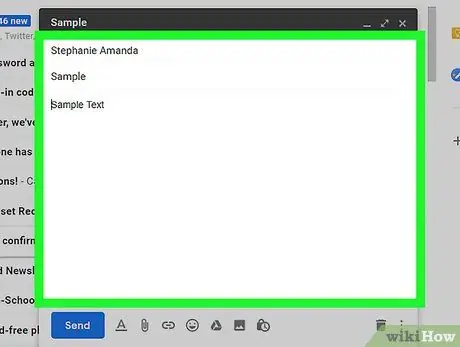
Hatua ya 8. Angalia barua pepe ambazo hazijatumwa
Mara tu haijatumwa, barua pepe itafunguliwa tena katika fomu ya rasimu. Unaweza kuhariri au kuifuta kutoka hapo.
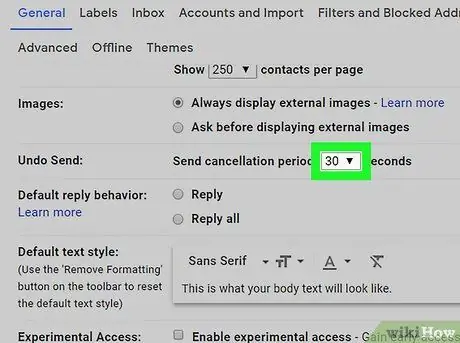
Hatua ya 9. Badilisha wakati wa kutuma barua pepe
Ikiwa unatumia toleo jipya la Gmail na unataka kuwa na zaidi ya sekunde 5 kufuta barua pepe, fanya yafuatayo:
- Bonyeza
- Bonyeza Mipangilio.
- Bonyeza menyu kunjuzi ya "Tuma kipindi cha kughairi" kwenye kichupo Mkuu.
-
Weka muda kwa sekunde (kwa mfano
Hatua ya 30.kutoka kwa menyu kunjuzi inayoonekana.
- Tembea chini ya skrini, kisha bonyeza Hifadhi mabadiliko.
Njia 2 ya 3: Kwenye iPhone
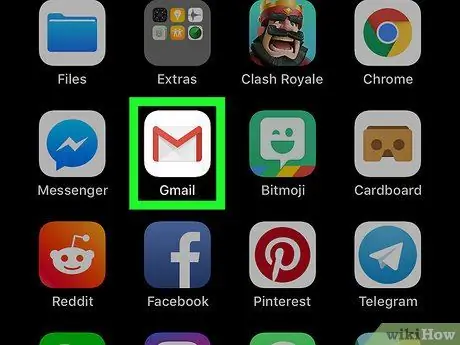
Hatua ya 1. Anzisha Gmail
Gonga ikoni ya Gmail, ambayo inaonekana kama "M" nyekundu kwenye mandharinyungu nyeupe. Unapoingia katika akaunti, kikasha chako cha Gmail kitafunguliwa.
- Ikiwa haujaingia kwenye Gmail, andika anwani yako ya barua pepe na nywila unapoombwa.
- Kwa bahati mbaya, huwezi kutendua barua pepe za Gmail zilizotumwa kupitia vifaa vya Android.
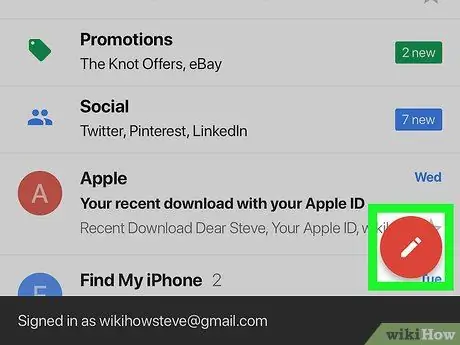
Hatua ya 2. Gonga Tunga
Ni ikoni yenye umbo la penseli kwenye kona ya chini kulia. Fomu ya kuunda barua pepe mpya itaonekana. Kwenye kisanduku cha maandishi "To", andika anwani ya barua pepe ya mtu unayetaka kutuma ujumbe. Chapa mada ya barua pepe kwenye kisanduku cha maandishi "Mada", kisha andika mwili wa ujumbe kwenye mwili wa barua pepe. Hatua ya 5. Gonga kwenye "Tuma" ikoni Ikoni yake iko kona ya juu kulia. Mara tu unapofanya hivyo, barua pepe hiyo itatumwa. Chaguo hili linaonekana kwenye kona ya chini kulia. Mara tu ikitumwa, barua pepe itafunguliwa tena katika fomu ya rasimu. Unaweza kuhariri au kuifuta kutoka hapo. Gusa ikoni ya Gmail, ambayo inaonekana kama "M" nyekundu kwenye mandharinyungu nyeupe. Unapoingia katika akaunti, kikasha chako cha Gmail kitafunguliwa. Menyu ya nje itaonyeshwa. Chaguo hili liko chini ya menyu ya kutoka. Menyu ya Mipangilio itafunguliwa. Chaguo hili liko chini ya ukurasa. Pamoja na usanidi huu, kuanzia sasa kila barua pepe inayotumwa lazima ithibitishwe kabla ya kuondoka kwenye kikasha. Hii ni kukuzuia kutuma barua pepe kwa bahati mbaya.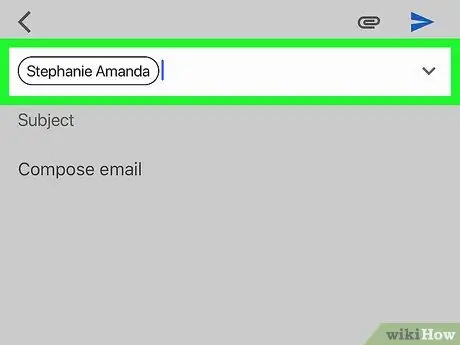
Hatua ya 3. Ingiza anwani ya barua pepe ya mpokeaji
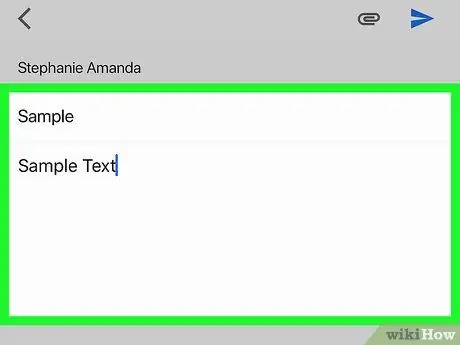
Hatua ya 4. Andika mada na mwili wa ujumbe
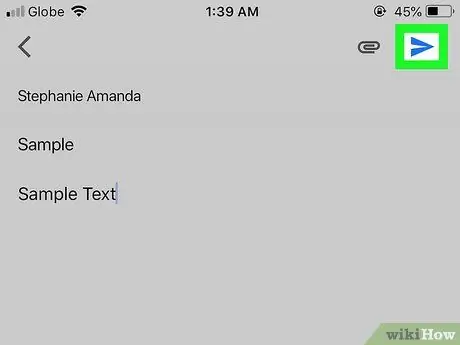
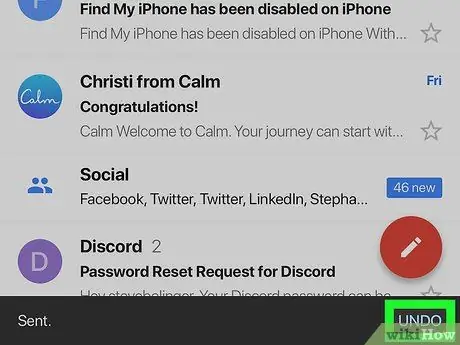
Hatua ya 6. Gonga TUZA unapoombwa
Unapewa sekunde 5 kufuta kutuma barua pepe
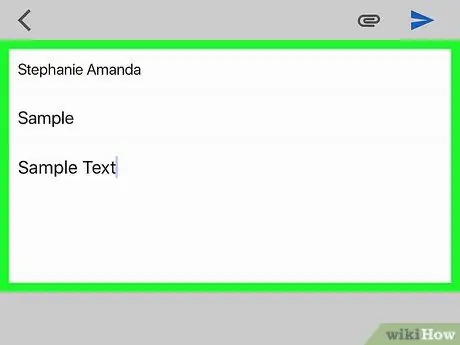
Hatua ya 7. Angalia barua pepe ambazo hazijatumwa
Njia 3 ya 3: Kuthibitisha Kabla ya Kutuma Barua pepe kwenye Android
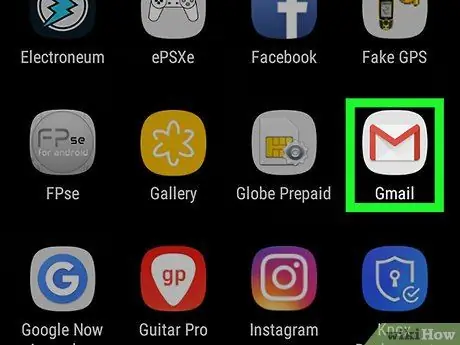
Hatua ya 1. Anzisha Gmail
Ikiwa haujaingia kwenye Gmail, andika anwani yako ya barua pepe na nywila unapoombwa
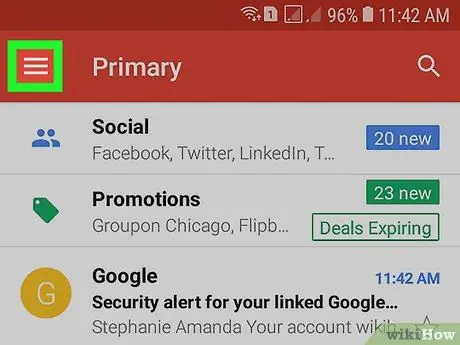
Hatua ya 2. Gonga kona ya juu kushoto
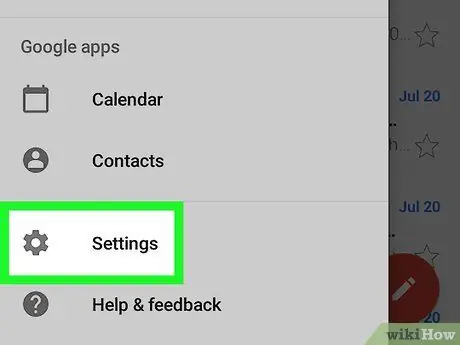
Hatua ya 3. Tembeza chini ya skrini, kisha gonga Mipangilio
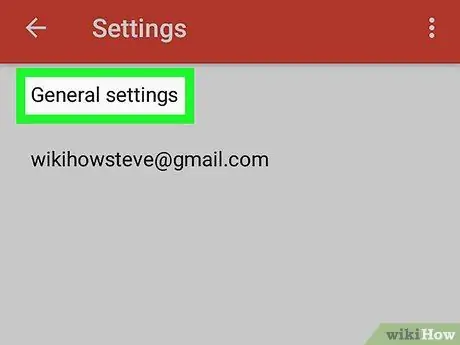
Hatua ya 4. Gonga kwenye Mipangilio ya jumla ambayo iko kwenye ukurasa wa Mipangilio
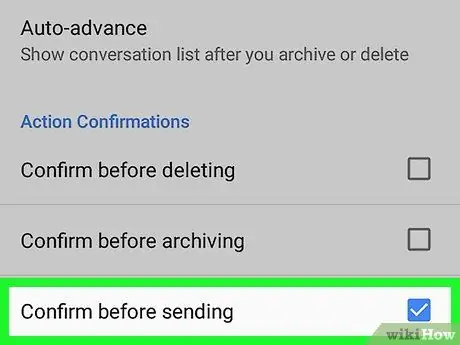
Hatua ya 5. Tembeza chini kwenye skrini, kisha gonga Thibitisha kabla ya kutuma
Ikiwa kuna alama ya kuangalia kulia kwa chaguo, inamaanisha chaguo inafanya kazi
Vidokezo
Toleo jipya la Gmail hutoa huduma ya "kujiharibu" ambayo hufanya barua pepe ipotee kutoka kwa kikasha cha mpokeaji baada ya muda fulani (angalau siku)
Onyo






